最近のノートパソコンでは光学ドライブが搭載されていないものが増えてきており、Macbookなどはもう光学ドライブを非搭載と宣言してから10年以上たっています。
この記事では、
につきまして詳しく解説していきます。
当サイトでは、「初心者におすすめのノートパソコン」も紹介しているので、ぜひ参考にしてみてください!
光学ドライブ(DVDドライブ)があるとできること
光学ドライブとはCDやDVD、ブルーレイなどの円盤を再生するための機械です。
そんな光学ドライブでできることについてまとめました。
- 音楽をCDで聴く
- DVDやブルーレイをパソコンで見る
- ドライバやソフトウェアをインストールしたい
下記にて詳しく説明していきます。
音楽用のCDを聴く

現在の音楽はiTunesで購入するか、Spotify・Amazonミュージックなどのサブスクが主流になっています。
ですが、CDでしか販売されてない楽曲や特典などがある場合は光学ドライブが必要です。
ただし、CDプレイヤーやブルーレイレコーダー、ゲーム機などでも代用が可能なので、どうしてもパソコンでということでもない場合以外は選択肢から除いても問題ありません。
DVD・ブルーレイで動画鑑賞ができる
DVDやブルーレイの映画などの動画鑑賞は光学ドライブがあると見ることができます。
レンタルショップなどで借りた映画や音楽PVなどを頻繁に見る人には光学ドライブがあれば出先でDVD鑑賞することも可能です。
ただし、これらも現在ではAmazonプライムビデオやNetflixなどのサービスが主流となっているので、DVDを購入・レンタルしない人にはほとんど必要がありません。
また、音楽用CD同様にブルーレイレコーダー、ゲーム機などでも代用が可能なので、どうしてもパソコンでということでもない場合以外は選択肢から除いても問題ありません。
付属CDからドライバをインストールできる
マウスやキーボードなどのパソコンに必要なドライバやソフトウェアを付属のCDからインストールすることができます。
しかし、今は購入したメーカーの公式サイトからドライバを簡単にダウンロードすることができるので光学ドライブが必須というわけではありません。
例えば、常時オフラインの環境でドライバをインストールなければならない状況では光学ドライブは有用です。
ノートパソコンに光学ドライブが搭載されていない場合のメリット
光学ドライブが搭載されていない場合のメリットを下記にまとめてみました。
- 購入時に価格が安くなる
- 本体重量が軽くなる
購入時に価格が安くなる
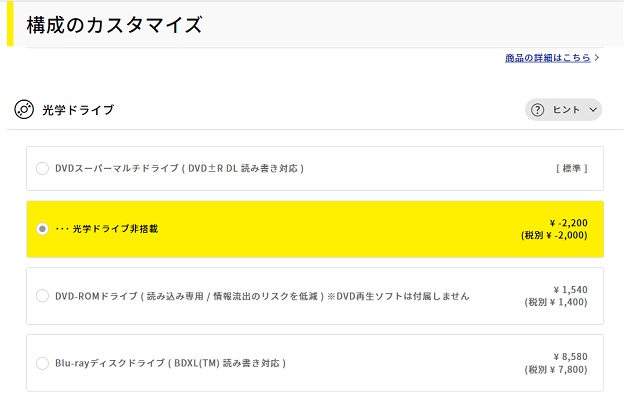
BTOショップなどでノートパソコンを購入する際のカスタマイズで、光学ドライブを非搭載にすることで料金を下げることができます。
「光学ドライブでできること」で記載したものを一切使用しないのであれば、ノートパソコンをより安価での購入が可能です。
もしも、後に光学ドライブが必要だと感じた場合は、外付けタイプの光学ドライブが販売されているので問題にはならないでしょう。
格安ノートパソコンについてより詳しく知りたい方は「Core i3搭載の安いノートパソコンおすすめモデルまとめ」の記事もあわせてお読みください。
本体重量が軽くなる
光学ドライブが搭載されていないと、もちろんそのパーツ分の重量は軽くなります。
自宅で使用する場合はそこまで重量にこだわる必要はありませんが、外出先でノートパソコンを使用する人にとっては重量は大事なポイントです。
と言いながらも光学のそもそもの重さはノートパソコン用のもので300~500gほどで500mlのペットボトル1本分ほどしか軽くなりません。
ですが、四六時中持ち歩くのであればペットボトル1本分でもかなり変わってきます。
軽量ノートパソコンについてより詳しく知りたい方は「薄型・軽量のおすすめノートパソコン」の記事もあわせてお読みください。
光学ドライブ搭載のノートパソコンおすすめモデル
光学ドライブを搭載したノートパソコンの中から、おすすめモデルを厳選して紹介します。
| 厳選おすすめ3モデル | 価格(税込) | CPU | バッテリー稼働時間 | モニターサイズ | 重量 |
|---|---|---|---|---|---|
mouse F7-I3U01BK-A | 99,800円 | Core i3-1115G4 | 約4.5時間 | 17.3インチ | 約2.42kg |
mouse F7-I5I01BK-A | 129,800円 | Corei5-1155G7 | 約4時間 | 17.3インチ | 約2.37kg |
MousePro-L5-I7U01BK-A | 134,750円 | Corei7-1195G7 | 約6.5時間 | 15.6インチ | 約2.0kg |
mouse F7-I3U01BK-A

グラフィック : インテルUHDグラフィックス
メモリ : 8GB DDR4 SO-DIMM
ストレージ : 256GB SATA SSD
モニター :17.3インチ
重量 : 2.42kg
バッテリー : 4.5時間
- Officeソフトを追加できる格安モデル
- 17インチの大型パネルを採用
- USB端子で充電や外部モニター出力が可能
「mouse F7-I3U01BK-A」は、10万円以下で購入できる格安の光学ドライブ搭載ノートパソコンです。
構成変更でOfficeを搭載することも可能で、Office搭載パソコンとしては最安クラスの価格となっています。

フルHD17.3インチの見やすい大型液晶を採用しているため、光学ドライブを使ったデータの鑑賞や処理でも画面が狭く感じることはありません。
外部ディスプレイを接続するときも、表示される大きさに差が少なく違和感のない使用感です。
mouse F7-I5I01BK-A

グラフィック : インテル Iris Xe グラフィックス
メモリ : 16GB DDR4 SO-DIMM
ストレージ : 512GB NVMe SSD
モニター :17.3インチ
重量 : 2.37kg
バッテリー : 4時間
- メモリ16GB搭載
- マルチに使えるちょうどよいスペック
- 有線LANと無線LANのどちらも使える
「mouse F7-I5I01BK-A」は、光学ドライブ搭載のミドルスペックノートパソコンです。
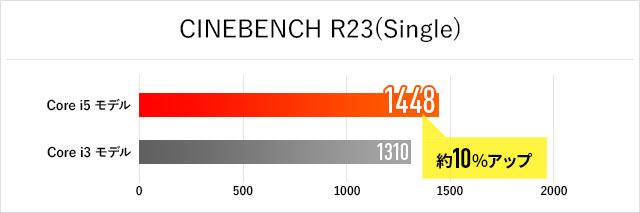
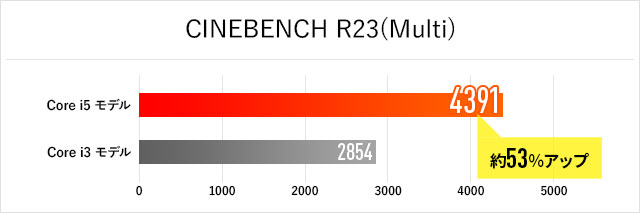
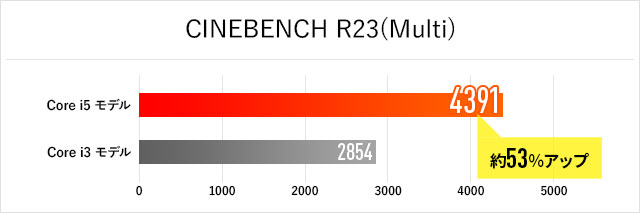
第11世代インテルCore i5プロセッサーとインテル Iris Xeグラフィックスを搭載しており、i3型モデルからのスペックアップを実現しました。
特にグラフィックス性能は約119%も向上しており、光学ドライブを使用してのエンターテインメント鑑賞にも最適です。
Core i5搭載ノートパソコンについてより詳しく知りたい方は「Core i5搭載の安いノートパソコンおすすめモデル」の記事もあわせてお読みください。
MousePro-L5-I7U01BK-A

グラフィック : インテル® UHD グラフィックス/インテル® Iris® Xe グラフィックス
メモリ : 8GB
ストレージ : 256GB NVMe SSD
モニター :15.6インチ
重量 : 2.03kg
バッテリー : 5時間
- 着脱式のバッテリーで長く快適に使える
- タイプミスしにくいレイアウト設計
- カスタマイズ性が高い
「MousePro-L5-I7U01BK-A」は、マウスコンピューターのビジネス向けノートパソコンです。

光学ドライブを搭載している上に、最大4画面へ出力できるためビジネスシーンでも活躍します。
また、カスタマイズ性が非常に高く、本当に自分にあったスペックへ構成を変更できます。
ビジネス用途で使いやすいスタンダードノートパソコンをほしい方は、ぜひチェックしてみてください。
ビジネス向けノートパソコンについてより詳しく知りたい方は「Office(オフィス)搭載のおすすめパソコン」の記事もあわせてお読みください。
ノートパソコンに光学ドライブは必要か?→外付けタイプがあれば問題なし
結論・・・光学ドライブがほしいと思ったときに、外付けタイプを購入すれば問題なし!
ノートパソコンを購入する際に光学ドライブを搭載しなくても、外付けタイプをあとから購入すれば問題ありません。
万が一必要な場合でも、外付けの光学ドライブの価格は2千円台ほどで、そこまで高価なものでもないので購入しやすいです。
また、現在ではAmazonプライムやSpotifyなどのサブスクリプションサービスが主流なので、使用する機会も減り、あまり需要がなくなってきています。
ネットでは配信されていない動画や、特にお笑いなどはバナナマンや東京03はHuluで配信されていますが、ほとんどが今でもDVDで販売されていることが多いです。
ですので、手持ちのDVDをノートパソコンでも見れるようにしたい方は光学ドライブを搭載したものを選びましょう。
ノートパソコンに光学ドライブは必要?のまとめ
ノートパソコンに光学ドライブが必要なのかのまとめです。
- 現在ではサブスクが主流なのでそこまで必要ない
- ソフトウェアも公式ページからダウンロード可能だったり、USBに置き換わっている
- どうしても光学ドライブが必要な場合は、USB接続のものが購入可能
一昔前のMACのパソコンには光学ドライブじがついてくるタイプのものがありましたが今では見受けられなくなってきました。
また、ソフトウェアも公式ページからドライバをダウンロードできたり、ツールなどもダウンロードできるものがほとんどです。
手持ちのDVDをノートパソコンで見れるようにしたい!という方には最初から光学ドライブが搭載されたノートパソコンを購入することをおすすめします。
ですが、後からでも外付けタイプの光学ドライブを購入すれば問題なく使用できるので、最初から搭載しているノートパソコンを無理に選ぶ必要もありません。
おすすめのノートパソコンについては「おすすめのノートパソコンメーカーを紹介」の記事で詳しく解説しているため、こちらも参考にしてください。



